أبلغ العديد من المستخدمين عن المشكلة المزعجة المتمثلة في عدم قدرتهم على إزالة لغة لوحة المفاتيح في نظام التشغيل Windows 10 ، لأن اللغة غير المرغوب فيها لا تظهر في قائمة "اللغات المفضلة". عادةً ما تحدث مشكلة اللغة غير المرغوب فيها التي لا يمكن إزالتها في نظام التشغيل Windows 10 بعد ذلك تثبيت برنامج جهة خارجية ، أو بعد تحديث Windows ، أو بسبب "لغة النظام" غير الصالحة إعدادات.
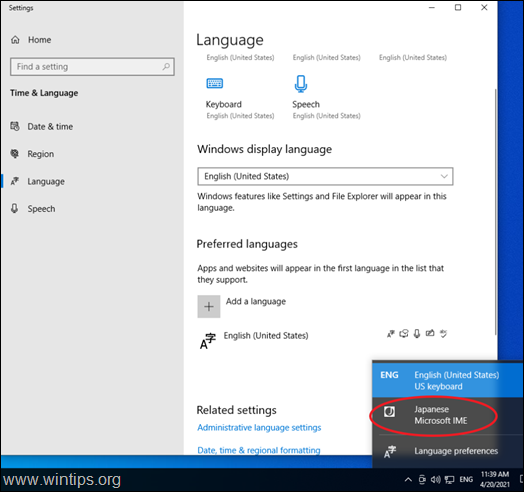
إذا لم تتمكن من إزالة لغة لوحة المفاتيح في نظام التشغيل Windows 10 ، فتابع القراءة أدناه. لمعرفة كيفية حل المشكلة.
تصحيح: غير قادر على إزالة لغة / تخطيط لوحة المفاتيح في نظام التشغيل Windows 10.
طريقة 1. قم بتغيير لغة النظام.
تتمثل الخطوة الأولى ، لإزالة لغة لوحة المفاتيح التي لا يمكن إزالتها من إعدادات اللغة في Windows 10 ، في تغيير إعداد "لغة النظام" إلى لغتك.
1. من لغة الخيارات ، افتح ملف إعدادات اللغة الإدارية.
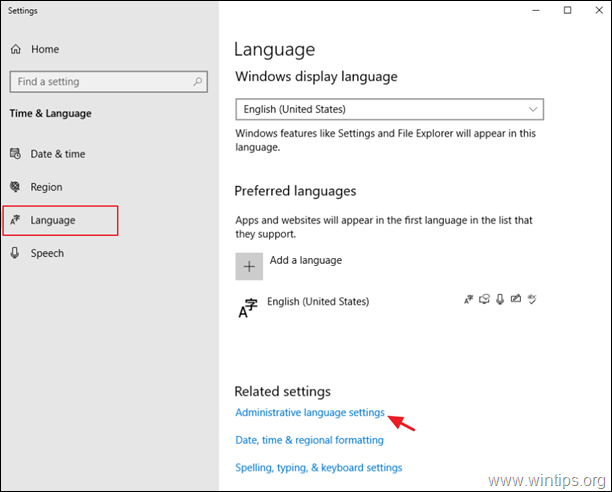
2. في إداري علامة التبويب ، انقر فوق تغيير لغة النظام.
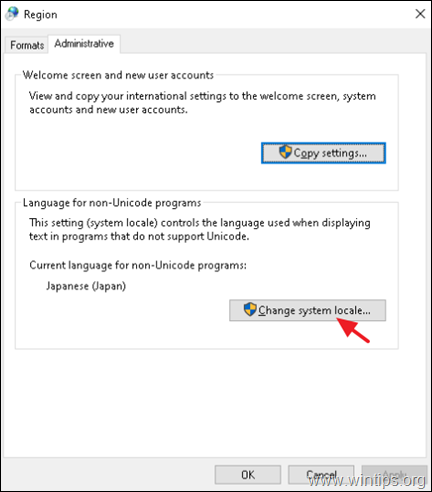
3. في "إعدادات المنطقة" ، قم بتغيير لغة البرامج التي لا تدعم Unicode إلى لغتك. (على سبيل المثال الإنجليزية (الولايات المتحدة) وانقر موافق.
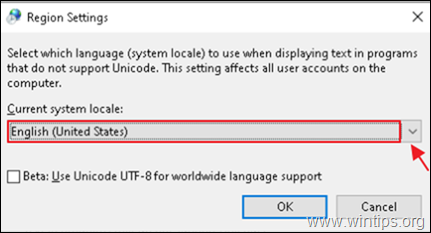
4. عند المطالبة ، انقر فوق اعد البدء الان لتطبيق التغيير.
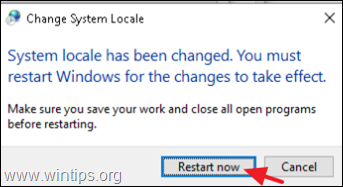
الطريقة الثانية. إزالة اللغة غير المرغوب فيها من التسجيل.
1. انتقل إلى هذا صفحة مايكروسوفت واكتشف معرف لوحة المفاتيح (بالرقم الست عشري) ، للغة التي تريد إزالتها. *
* مثال: إذا كنت تريد إزالة اللغة اليابانية ، فإن معرف لوحة المفاتيح هو "00000411"
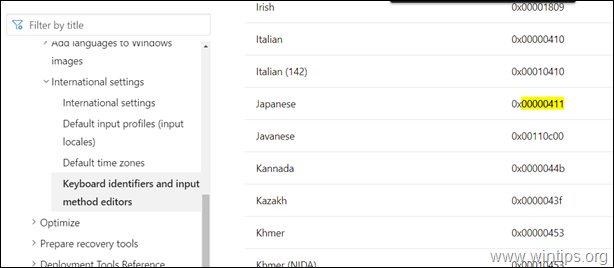
2. بعد ذلك ، افتح محرر التسجيل وقم بإزالة اللغة غير المرغوب فيها من موقعي التسجيل هذين (2):
HKEY_CURRENT_USER \ تخطيط لوحة المفاتيح \ تحميل مسبق
HKEY_USERS \. الافتراضي \ تخطيط لوحة المفاتيح \ التحميل المسبق
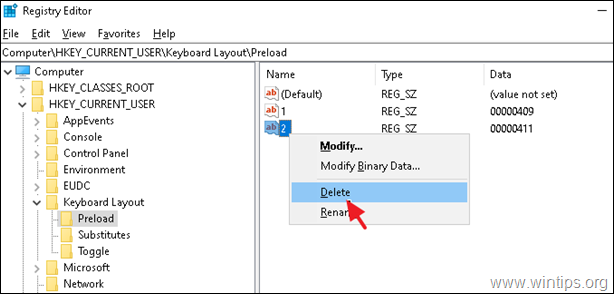
3. أغلق محرر التسجيل و إعادة تشغيل جهاز الكمبيوتر الخاص بك. يجب أن تختفي اللغة غير المرغوب فيها!
الطريقة الثالثة. إعادة تعيين إعدادات اللغة.
1. فتح بوويرشيل كمسؤول و اكتشف ال "علامة اللغة"بلغة عرض Windows التي تستخدمها ، باستخدام هذا الأمر:
- احصل على WinUserLanguageList
على سبيل المثال في هذا المثال ، حيث لغة عرض Windows هي "الإنجليزية (الولايات المتحدة)" ، فإن ملف علامة اللغة يكون "en-US "
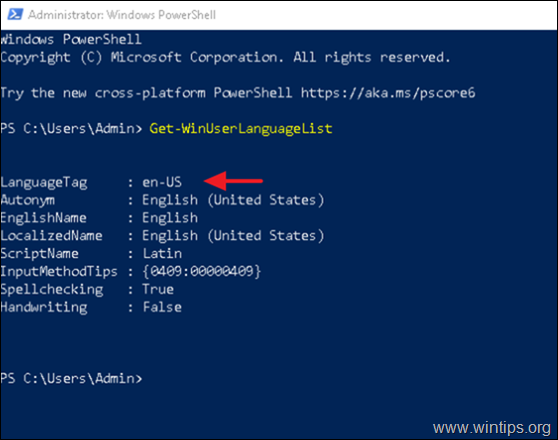
2. الآن يحل محل ال اللغة القيمة في الأمر أدناه مع LanguageTag التي وجدتها أعلاه واضغط على Enter ، لإعادة ضبط إعدادات اللغة. *
- تعيين WinUserLanguageList اللغة -فرض
على سبيل المثال في هذا المثال سيكون الأمر:
- Set-WinUserLanguageList en-US -Force
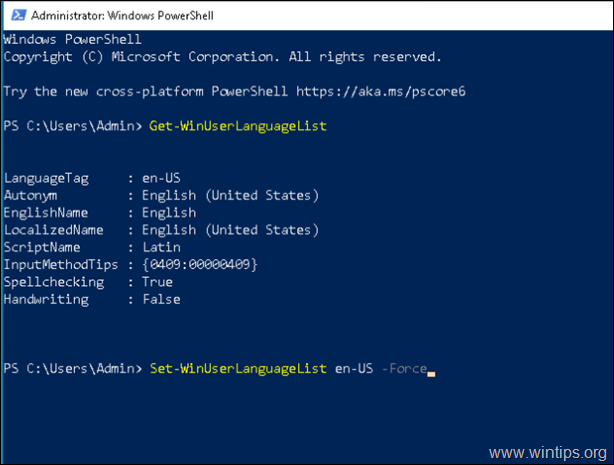
3. أغلق بوويرشيل. يجب أن تختفي اللغة غير المرغوب فيها! *
* ملحوظة: نظرًا لأن هذه العملية تزيل جميع اللغات الأخرى التي أضفتها إلى جهاز الكمبيوتر الخاص بك ، فتابع وأعد إضافة أي لغة أخرى تريدها.
هذا هو! ما هي الطريقة التي عملت من أجلك؟
اسمحوا لي أن أعرف ما إذا كان هذا الدليل قد ساعدك من خلال ترك تعليقك حول تجربتك. يرجى اعجاب ومشاركة هذا الدليل لمساعدة الآخرين.